发布时间:2021-03-02 10: 55: 21
UltraEdit是一款功能强大的文本编辑软件,不仅可以用来编辑日常的办公文字,还可以用来整理代码。其中一个常见的功能就是用UltraEdit进行代码高亮。接下来我会用几个步骤来讲解什么是代码高亮,为什么要代码高亮,以及如何进行代码高亮。
1、什么是代码高亮和为什么要进行代码高亮
代码高亮很好理解,将原本没有颜色的代码加上颜色,使得它更好被分辨。代码高不高亮对运行过程和结果并无影响,那为什么要对代码进行高亮呢?这个问题可以从多个角度来回答。首先,颜色非黑即白的代码容易让人产生视觉疲劳,长时间如此不利于码代码的效率。其次将一些关键代码进行高亮,可以使阅读更加高效,同时也更容易抓住重点。最后一点,我们可以把代码中同类型的字符加上相同的颜色,比如数字全部变成白色,标点符号全部加上橙色,这样的代码阅读起来给人一种一目了然的感觉。下面就来介绍如何给代码进行高亮。
2、下载模板
关于代码高亮,UltraEdidt给我们提供了一系列的模板。我们事先去英文网站下载,在products下的wordfiles中下载一个文件(有很多模板,这里下载的是verilog,英文网站:https://www.ultraedit.com/)。然后复制到UltraEdit的wordfiles文件夹中。
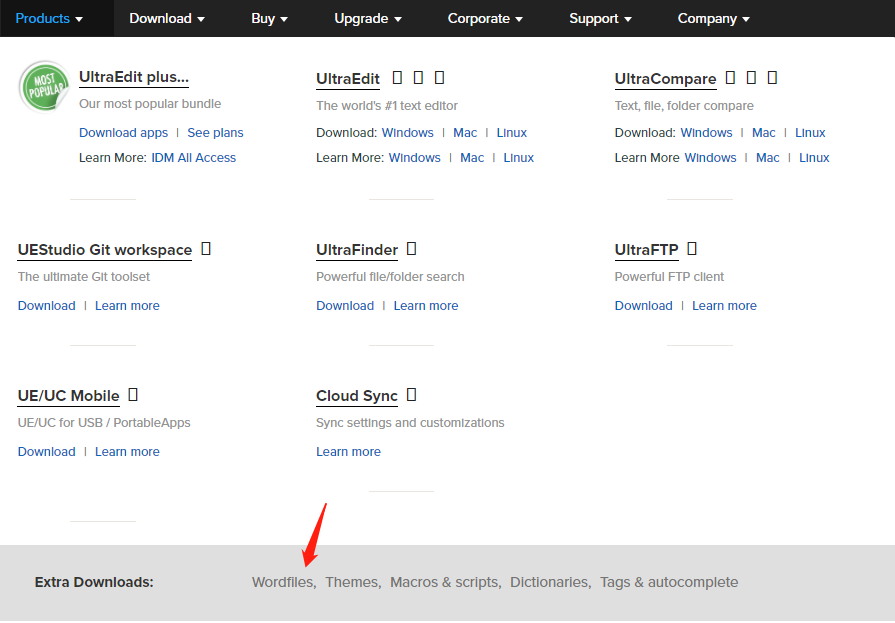
3、将下载好的文件复制到wordfiles下
首先我们要获得装机时候wordfiles文件夹的位置,点击菜单栏中的高级,然后再点击下级菜单的设置。
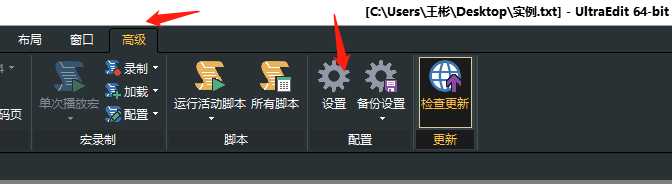
进入设置界面后,使用系统的内置搜索功能在左边的查找框中输入关键字语法,进行查找。然后双击下方的语法高亮,就可以的到wordfiles的路径。
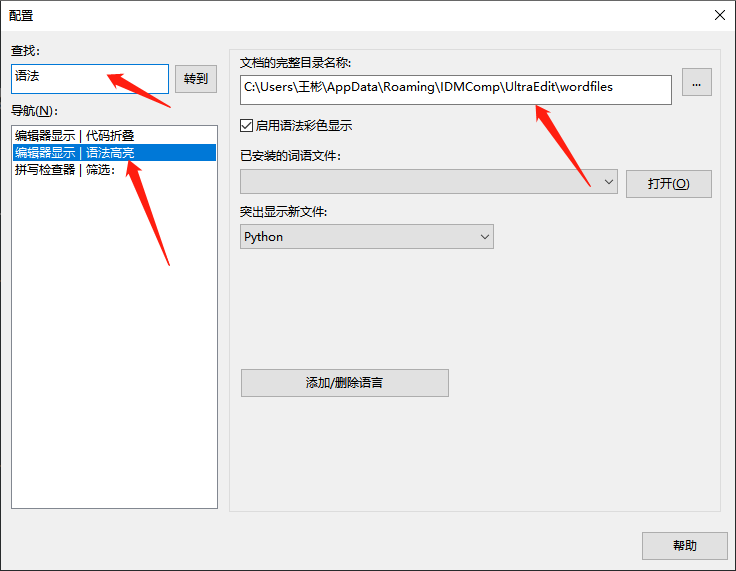
我们将下载好的文件复制到指定的文件夹下。
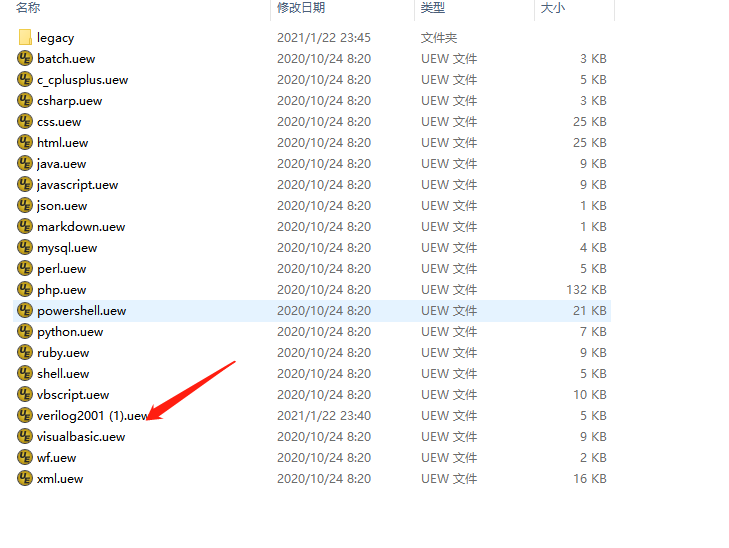
4、进行语法高亮
在菜单栏选中编码,在下级菜单中选中刚刚下载的文件,代码高亮就完成了。
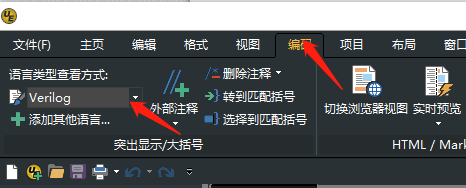
如图所示代码被着色了。
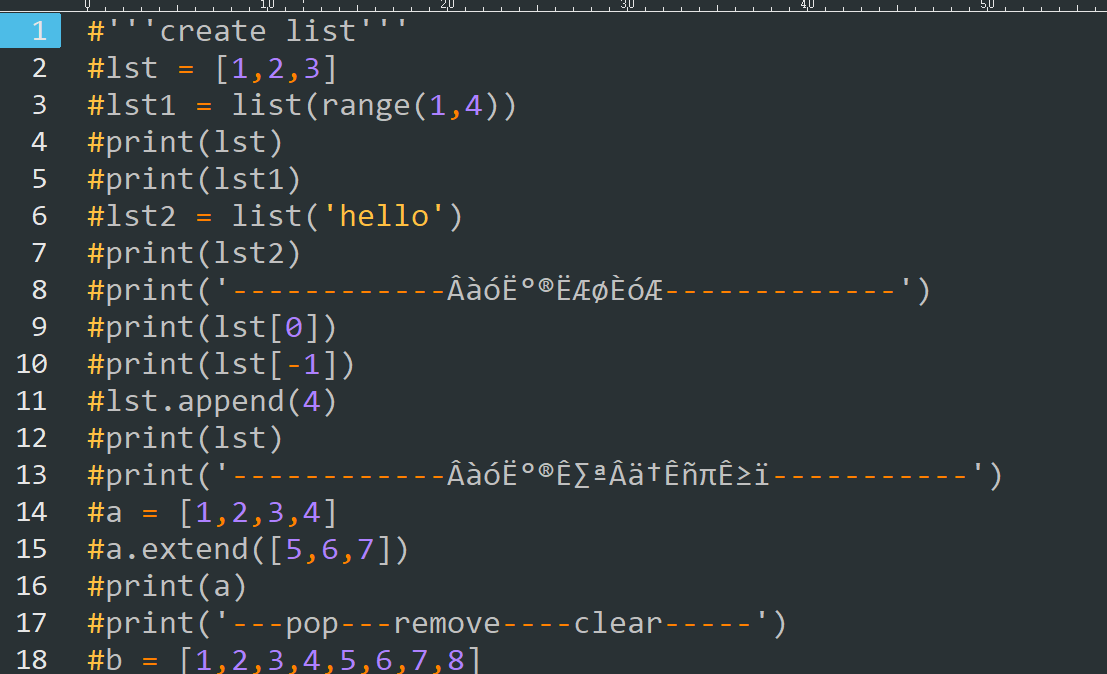
当日常软件无法满足我们的编辑需求时,不妨尝试一下UltraEdit,投入一点时间成本学习,会使我们的工作效率有很大的提高。工欲善其事必先利其器,好的工具是我们前进道路上的助推器,大家可以去中文网站下载UltraEdit,助力自己的学习和工作之旅。
作者:何必当真
展开阅读全文
︾
读者也喜欢这些内容:

为什么使用UE编辑器会出现应用错误,Ultraedit应用程序错误怎么办
在现代的数字时代,文本编辑器是计算机用户不可或缺的工具之一。UltraEdit(UE)作为一款备受欢迎的文本编辑器,为用户提供了丰富的功能和出色的编辑体验。然而,有时用户可能会遇到应用程序错误的问题,这不仅影响了工作效率,还让人感到困扰。本文将深入研究为什么使用UE编辑器会出现应用错误,Ultraedit应用程序错误怎么办。同时,我们还将分享一些防止UE编辑器报错的实用技巧,以确保你的编辑体验始终顺畅无阻。...
阅读全文 >

Ultraedit怎么让Perl的关键词高亮,Ultraedit里的Python语法高亮怎么做
在现代软件开发领域,文本编辑器的选择对于程序员来说至关重要。UltraEdit(UE)作为一款功能强大的文本编辑器,提供了丰富的功能,其中包括语法高亮。本文将深入研究如何在UltraEdit中实现Perl关键词的高亮显示,以及如何设置Python语法高亮。此外,我们还将探讨语法高亮对开发人员的好处。让我们一起来学习这些有关UltraEdit的技巧和优势。...
阅读全文 >

ultraedit怎么切换编程语言,ultraedit支持哪些编程语言
ultraedit怎么切换编程语言,ultraedit支持哪些编程语言——这不仅是新手经常提出的问题,也是许多编程老鸟都关心的话题。在本篇文章中,我们将一探究竟。...
阅读全文 >
UE编辑器彩色代码怎么开 UE编辑器自定义语法的颜色
在程序开发的世界里,代码编辑器的选择不仅影响着工作效率,还直接关系到代码的质量和可维护性。UE编辑器(UltraEdit)作为一款备受推崇的编辑工具,具备了许多优秀的特性,特别是在彩色代码和自定义语法颜色方面。本文将详细介绍如何在UE编辑器中启用彩色代码功能,以及如何个性化设置代码语法的颜色,为您呈现一份详尽的指南。...
阅读全文 >